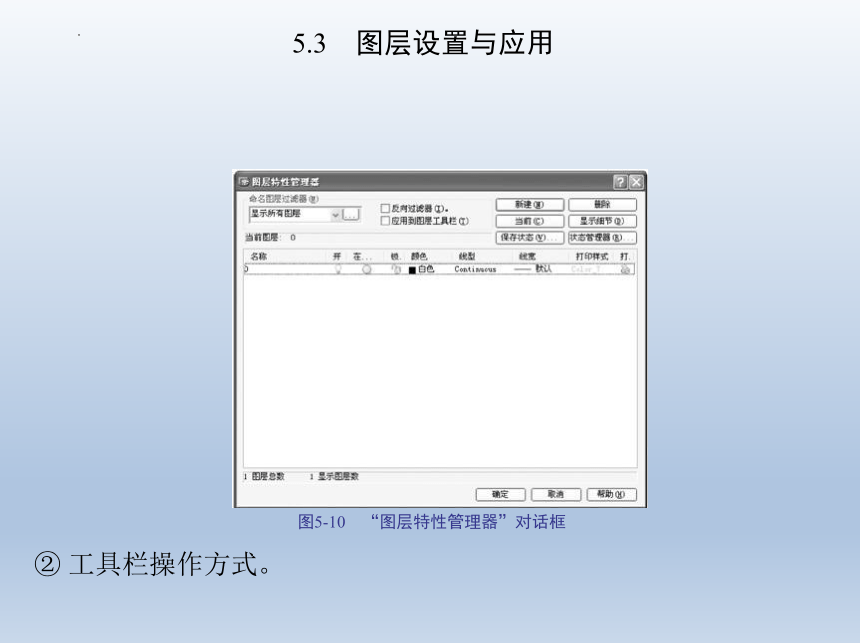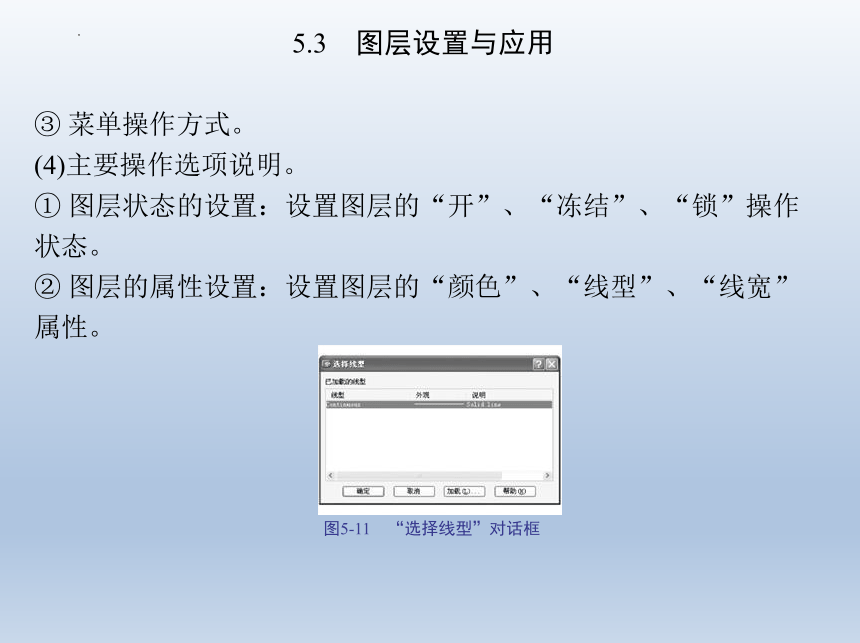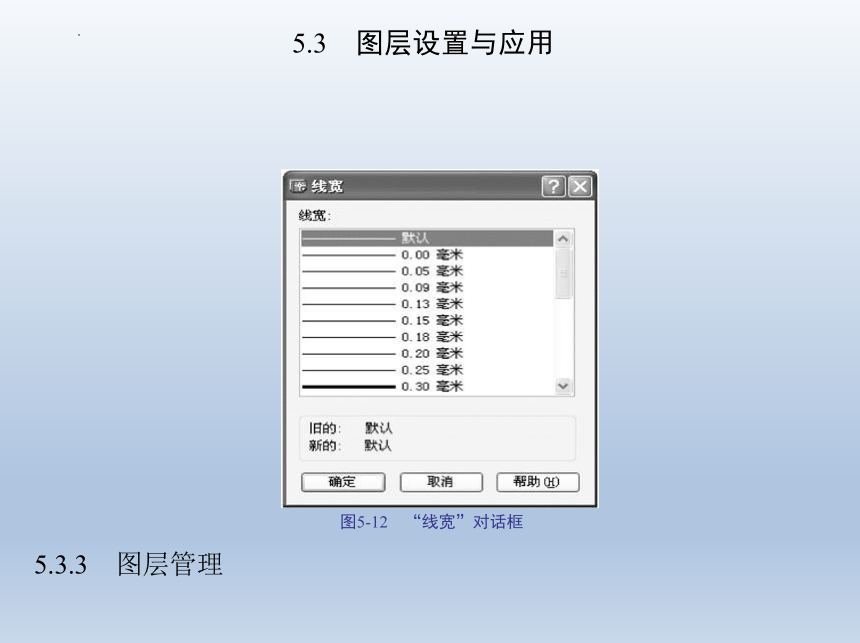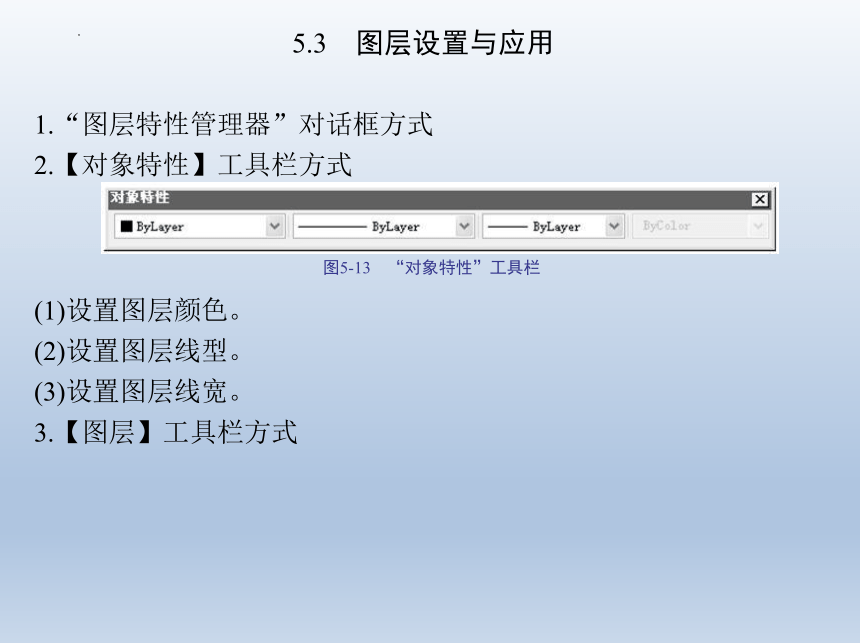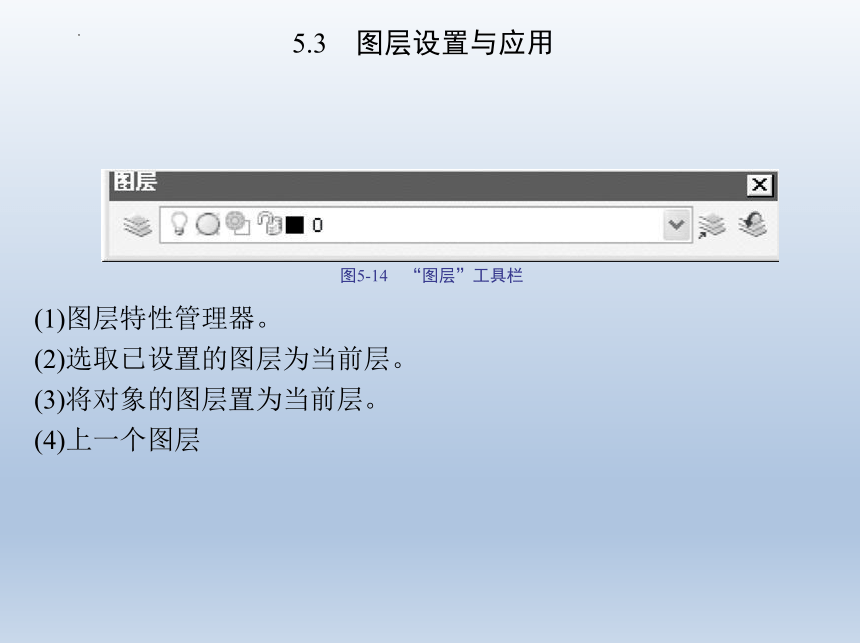资源简介
资源简介
(共16张PPT)
第5章 建筑CAD图层与图块
5.1 图形单位和图形范围设置
5.2 线型、线宽及颜色设置
5.3 图层设置与应用
5.4 图块创建与插入
5.5 实训绘图示例
5.3 图层设置与应用
5.3.1 图层概念
1.透明特性
2.独立特性
3.薄膜特性
5.3.2 图层设置命令
(1)功能:在图形文件中,设置图层。
(2)名称:Layer(La)。
(3)一般操作步骤。
① 键盘命令操作方式。
5.3 图层设置与应用
图5-10 “图层特性管理器”对话框
② 工具栏操作方式。
5.3 图层设置与应用
③ 菜单操作方式。
(4)主要操作选项说明。
① 图层状态的设置:设置图层的“开”、“冻结”、“锁”操作状态。
② 图层的属性设置:设置图层的“颜色”、“线型”、“线宽”属性。
图5-11 “选择线型”对话框
5.3 图层设置与应用
图5-12 “线宽”对话框
5.3.3 图层管理
5.3 图层设置与应用
1.“图层特性管理器”对话框方式
2.【对象特性】工具栏方式
图5-13 “对象特性”工具栏
(1)设置图层颜色。
(2)设置图层线型。
(3)设置图层线宽。
3.【图层】工具栏方式
5.3 图层设置与应用
图5-14 “图层”工具栏
(1)图层特性管理器。
(2)选取已设置的图层为当前层。
(3)将对象的图层置为当前层。
(4)上一个图层
5.3 图层设置与应用
图5-15 图层的设置与应用操作示例
a)轴层关闭前图形的效果 b)轴层关闭后图形的效果
5.4 图块创建与插入
5.4.1 图块概念
1.图形的完整性
2.节省存储空间
3.绘图操作简便
4.便于图形修改
5.可以添加属性
6.图块嵌套
5.4.2 图块创建
1.创建块命令
(1)功能:在图形文件中,定义图块。
5.4 图块创建与插入
图5-16 “块定义”对话框
(2)名称:Block(B)或Bmake。
5.4 图块创建与插入
(3)一般操作步骤。
(4)主要操作选项说明。
(5)工具栏及菜单的启动方法。
① 工具栏启动方式。
图5-17 “写块”对话框
5.4 图块创建与插入
② 菜单启动方式。
2.写块命令
(1)功能:将图块、图形文件或实体对象作为图块存储于指定的磁盘空间。
(2)名称:Wblock(W)。
(3)一般操作步骤。
(4)主要操作选项说明。
5.4.3 图块插入
图5-18 “插入”对话框
5.4 图块创建与插入
1.插入块命令
(1)功能:将图块或图形文件插入到当前的图形文件中。
(2)名称:Insert(I)或Ddinsert。
(3)一般操作步骤。
(4)主要操作选项说明。
图5-19 “选择图形文件”对话框
5.4 图块创建与插入
2.阵列插入块命令
(1)功能:将图块或图形文件阵列插入到当前的图形文件中。
(2)名称:Minsert。
(3)一般操作步骤。
(4)主要操作选项说明。
5.4.4 定义图块属性
1.键盘命令操作方式
(1)功能:在图形文件中,定义图块的标记属性。
图5-20 “属性定义”对话框
5.4 图块创建与插入
(2)名称:Attdef(Att)或Ddattdef。
(3)一般操作步骤。
(4)主要操作选项说明。
2.菜单操作方式
图5-21 图块的创建与插入操作示例
5.4 图块创建与插入
图5-22 “编辑属性”对话框
展开更多......
收起↑
 资源预览
资源预览


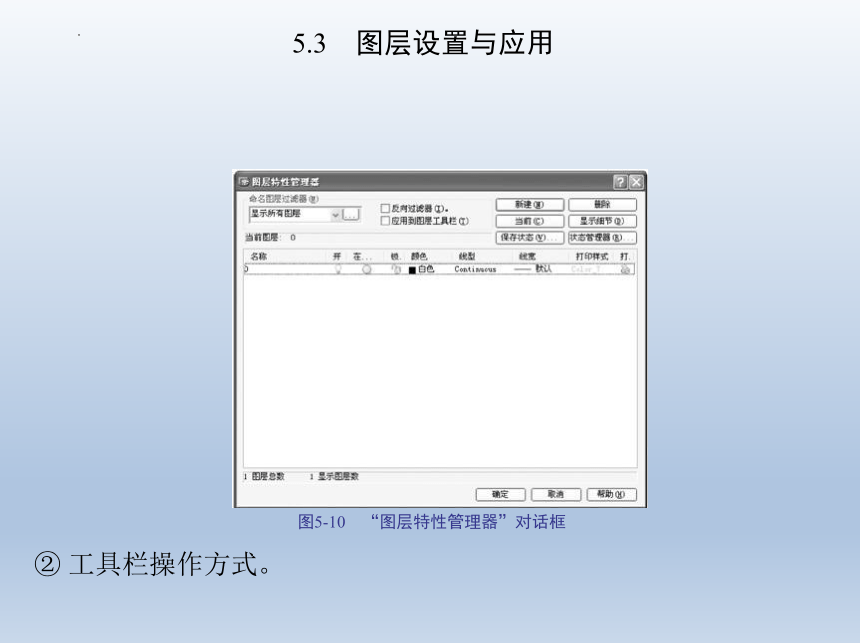
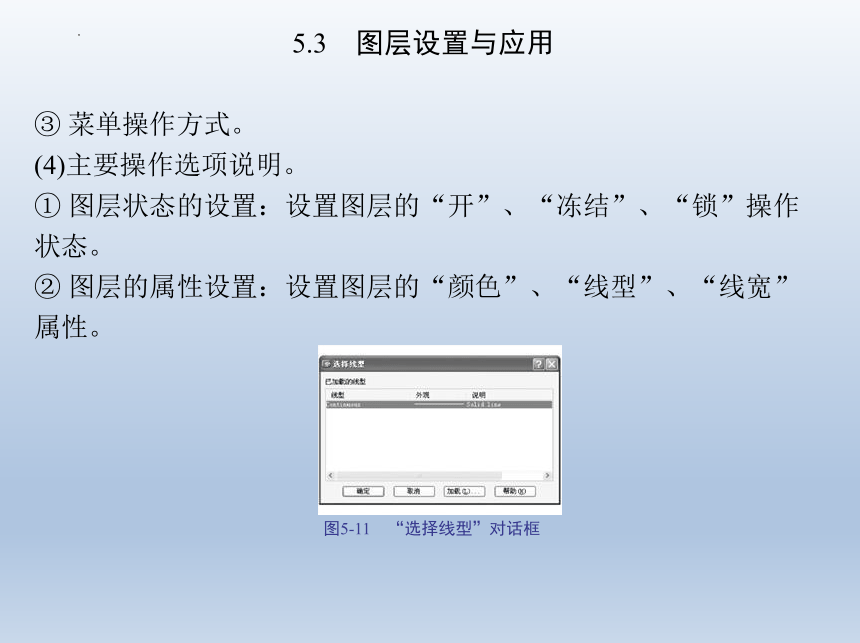
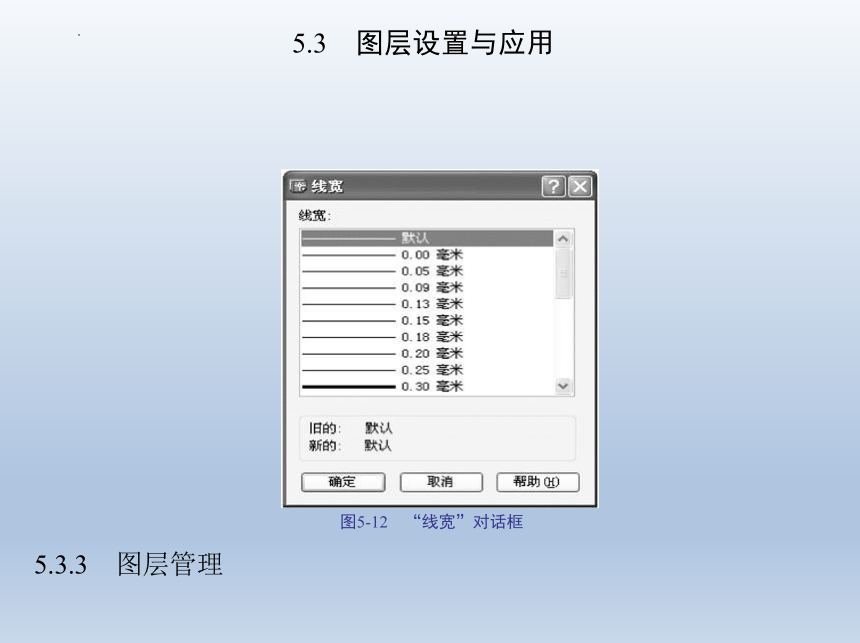
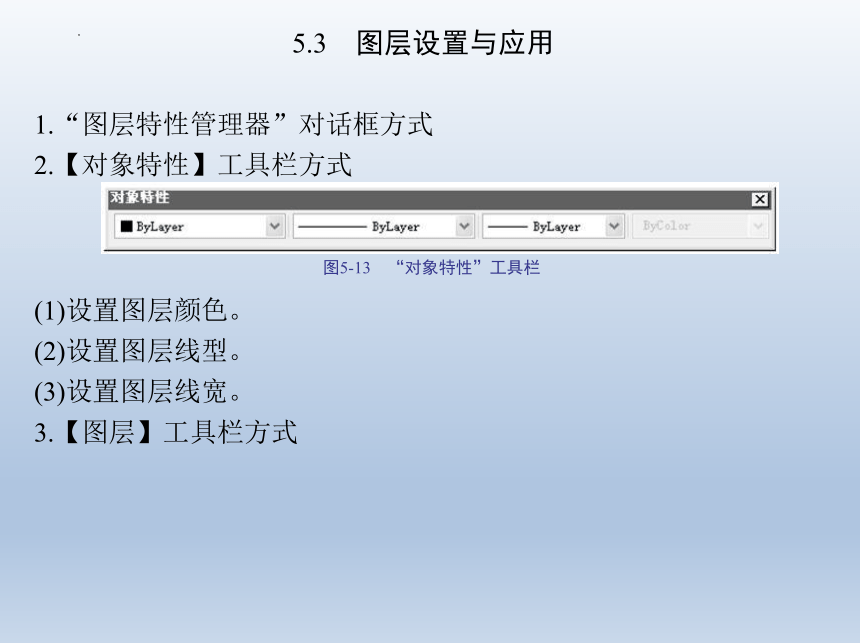
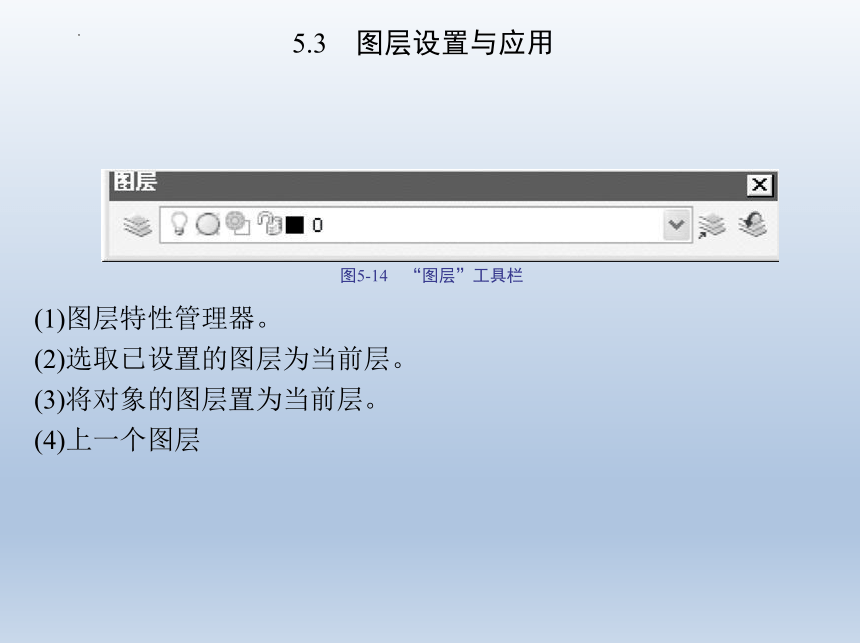
 资源预览
资源预览